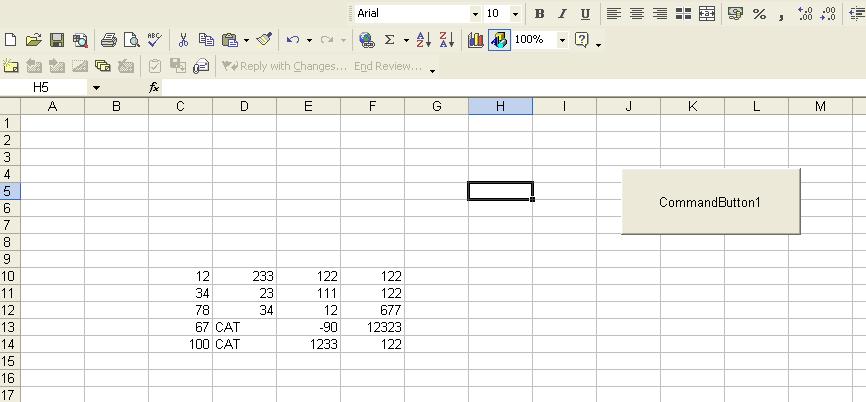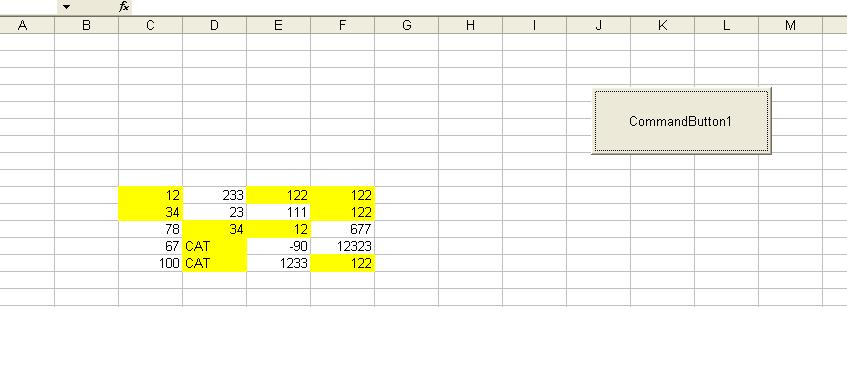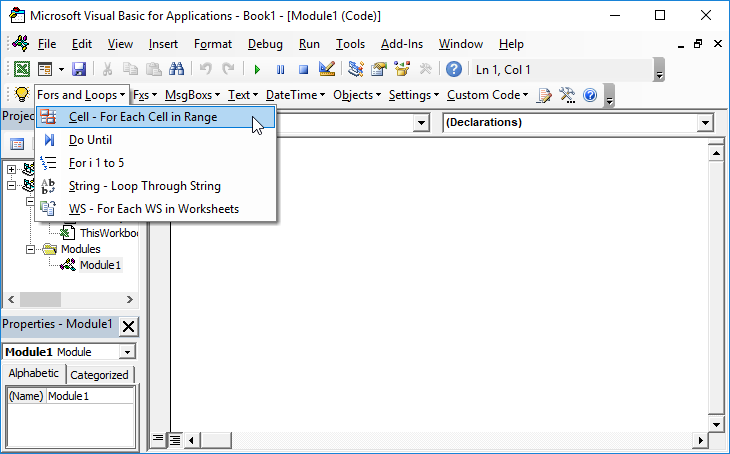VBA – Formatação Condicional – Destacar Duplicatas em um Intervalo
In this Article
Formatação Condicional – Destacar Duplicatas
Para destacar todos os valores duplicados em um intervalo, você usará o recurso de formatação condicional do Excel. Basta seguir estas etapas:
1. Selecione o intervalo que contém os valores duplicados. Observação: se estiver trabalhando com uma tabela de dados, selecione apenas os IDs exclusivos.
2. Abra o menu Formatação Condicional e selecione Regra de Realce das Células > Valores Duplicados (Alt > C > LR > E > V).
Localizar e Destacar Todas as Duplicatas em um Intervalo com o VBA
Atualização: Dependendo de sua intenção, o código abaixo pode não ser mais necessário. Conforme discutido acima, o mesmo pode ser feito usando o recurso de formatação condicional do Excel. Entretanto, você ainda pode achar essa funcionalidade útil para encontrar valores duplicados ao trabalhar com o VBA.
A sub-rotina a seguir destacará em amarelo todos os valores duplicados em um intervalo. Não importa se os valores são texto ou números. Ela usa a função CONT.SE do Excel para contar as duplicatas e, em seguida, define a cor como amarela:
Sub Destacar_Duplicatas(Valores As Range)
Dim Celula
For Each Celula In Valores
If WorksheetFunction.CountIf(Valores, Celula.Value) > 1 Then
Celula.Interior.ColorIndex = 6
End If
Next Celula
End Sube, se pressionarmos o botão, veremos todas as duplicatas
Para fazer download do arquivo .XLS com este tutorial, clique aqui
Codificação VBA facilitada
Pare de procurar códigos VBA on-line. Saiba mais sobre o AutoMacro – um construtor de código VBA que permite que os iniciantes codifiquem procedimentos do zero com o mínimo de conhecimento de codificação e com muitos recursos que economizam tempo para todos os usuários!